鑒於最近一份報告指出,不法之徒可能存取Ring門鈴和安全攝影機的用戶資料,您可能需要加強您的帳戶安全。最直接的方法就是變更密碼並啟用雙重驗證。以下為詳細步驟。
變更您的Ring帳戶密碼
如果您擔心密碼遭竊、在其他地方被使用,或是已經很久沒有變更密碼,那麼您應該立刻變更您的登入資訊。我們建議您下載密碼管理工具,並使用它為您的帳戶生成隨機且安全的密碼。
當您準備好變更Ring帳戶密碼時,您可以透過官方網站或行動應用程式進行修改,這些應用程式適用於Android、iPhone,或是iPad。
在線上變更密碼
首先,請前往Ring官方網站。在網站頁面右上角,點擊「登入」按鈕。

接著,請登入您的帳戶。
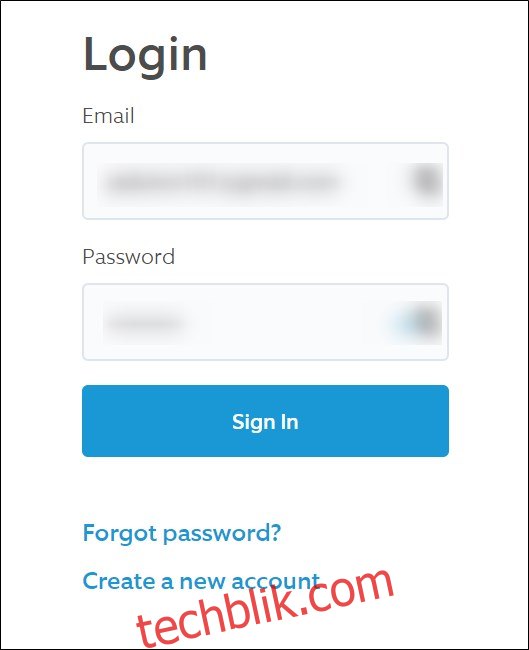
將滑鼠游標停留在右上角您的姓名上,然後選擇「帳戶」選項。
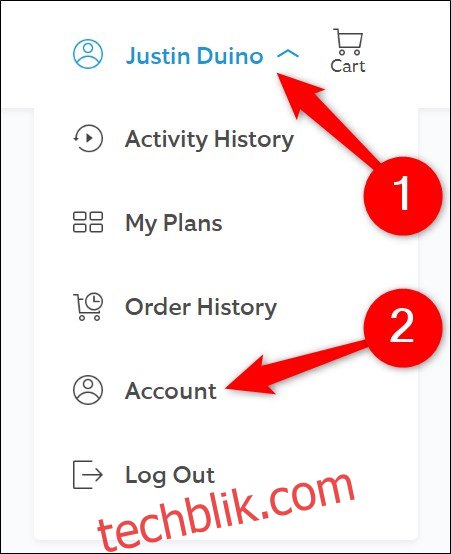
點擊「密碼」區塊中的「變更」連結。

輸入您Ring帳戶的目前密碼,然後輸入您的新密碼。在兩個欄位中輸入新密碼後,點擊「變更密碼」按鈕。
如果輸入的舊密碼正確,且新密碼符合Ring的最低標準,您的帳戶密碼將被變更。
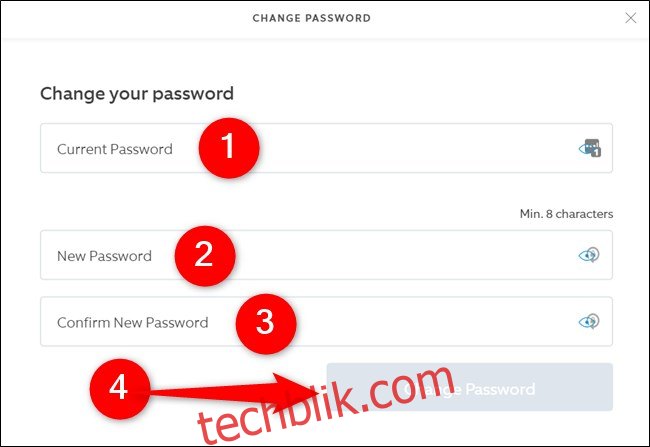
在行動應用程式中變更密碼
如果您主要透過智慧型手機或平板電腦使用Ring攝影機,您可以直接從Ring的行動應用程式變更您的帳戶密碼。下方的螢幕截圖是在iPhone上拍攝的,但Android和iPad上的步驟相同。
首先,在您的行動裝置上開啟Ring應用程式。
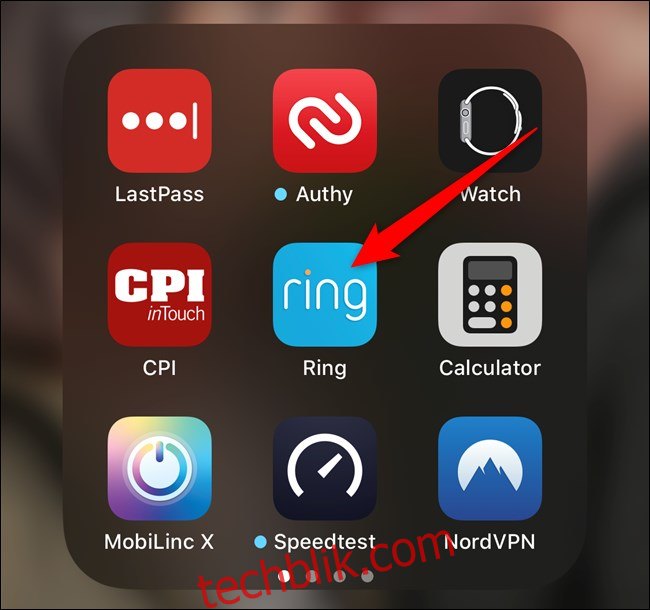
在儀表板中,點擊左上角的漢堡圖示以開啟選單。
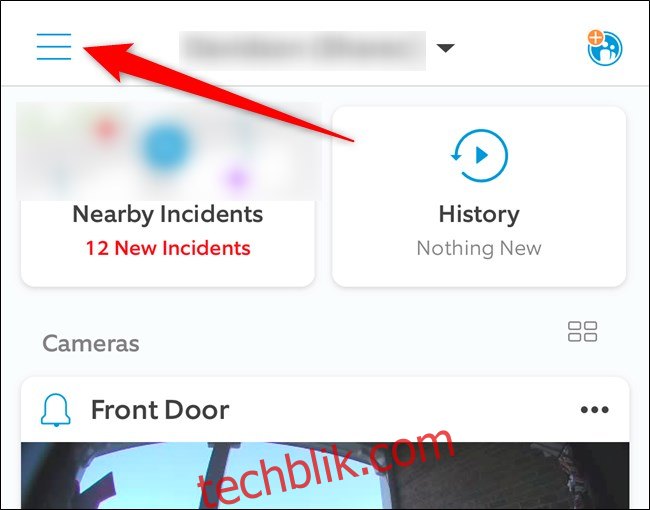
在列表中選擇中間的「帳戶」選項。
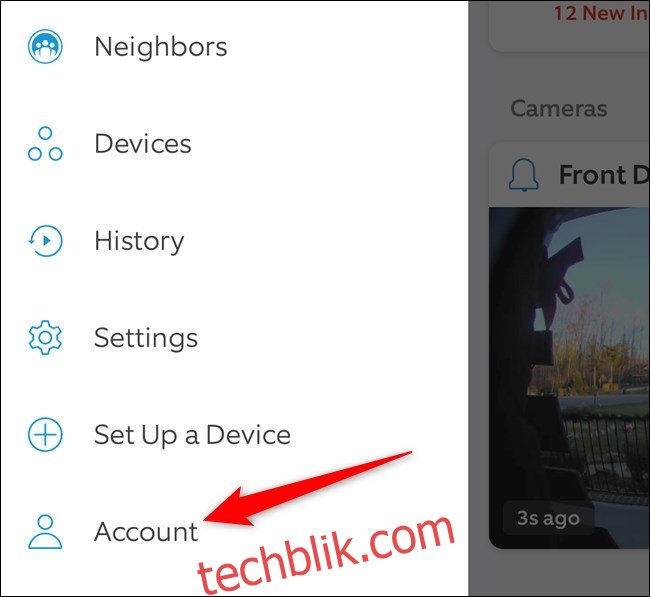
點擊「密碼」列表右側的「變更」按鈕。
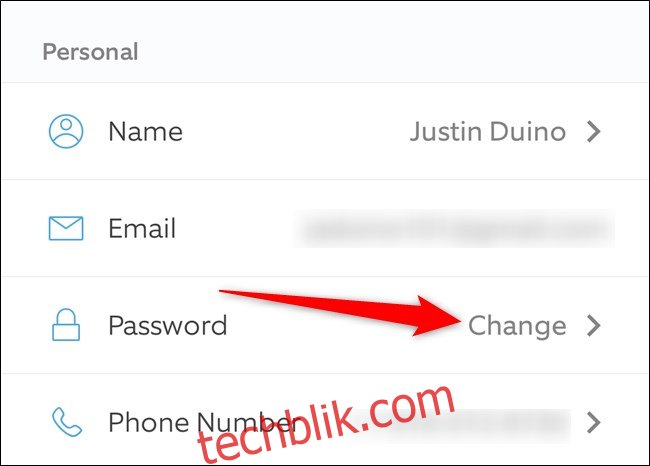
輸入您的目前密碼和新密碼,然後選擇「更新密碼」按鈕以變更您的密碼。
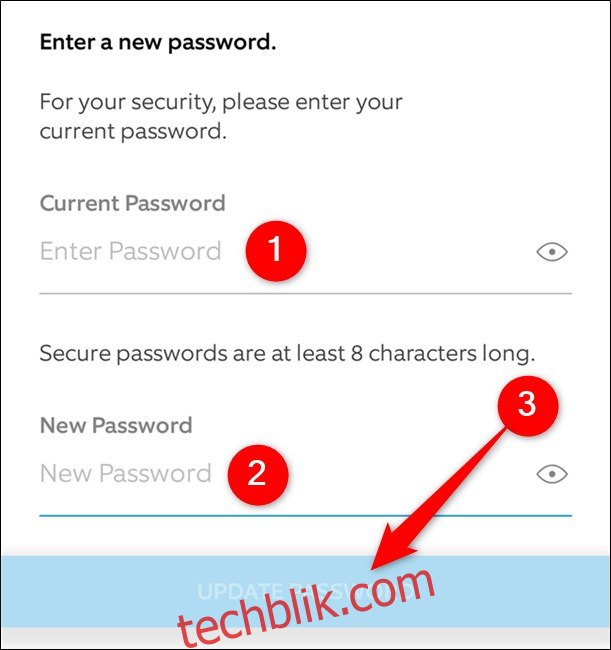
在您的Ring帳戶上啟用雙重驗證
無論您是否變更了Ring帳戶的密碼,都應該啟用雙重驗證。這項額外的安全性措施足以阻止大多數不法之徒進入您的帳戶。
啟用雙重驗證的唯一前提是您的Ring帳戶已綁定電話號碼。如果您的帳戶尚未綁定電話號碼,則設定過程中將會引導您新增電話號碼。
在線上啟用雙重驗證
首先,開啟網路瀏覽器並前往Ring官方網站。在網頁載入後,點擊右上角的「登入」按鈕。

然後,登入您的帳戶。
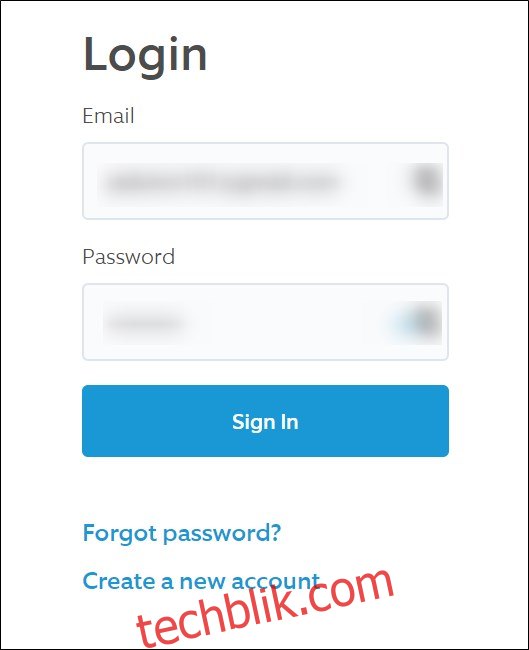
將滑鼠游標停留在右上角您的姓名上,然後選擇「帳戶」選項。
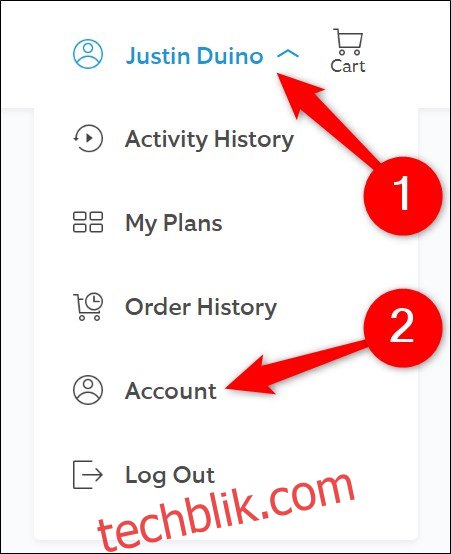
您現在會看到與您的帳戶相關聯的姓名、電話號碼和電子郵件地址。如果號碼是最新的,您可以繼續下一步。如果不是,請點擊「更新」連結,輸入正確的電話號碼,然後選擇「儲存變更」按鈕。

雙重驗證設定位於「額外安全性」區塊。點擊「開啟」連結以啟用此功能。

Ring網站現在會為您提供有關雙重驗證及其運作方式的簡短說明。點擊頁面底部的藍色「開啟雙重驗證」按鈕以繼續。
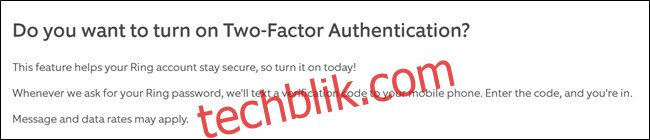
重新輸入您的電子郵件地址和密碼,驗證您是該帳戶的所有者。點擊「繼續」按鈕繼續。
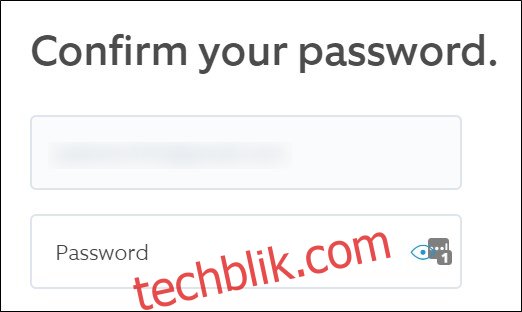
輸入您想要用於雙重驗證的電話號碼。請注意,Ring不提供應用程式驗證的方式,您只能透過簡訊取得驗證碼。
仔細檢查您輸入的號碼是否正確後,點擊頁面底部的藍色「繼續」按鈕。
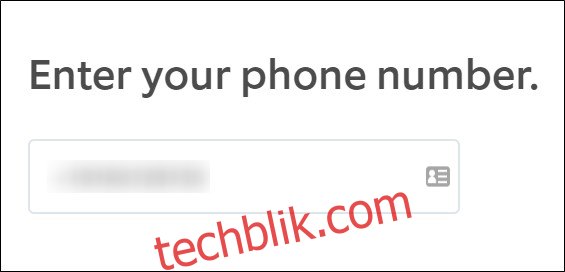
幾秒鐘後,您應該會收到來自Ring的簡訊。在您的網路瀏覽器中輸入六位數的驗證碼,然後點擊「驗證」按鈕。
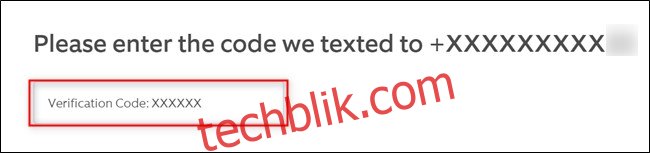
完成!您已成功在Ring帳戶上啟用了雙重驗證。
點擊「返回設定」按鈕以退出設定程序。
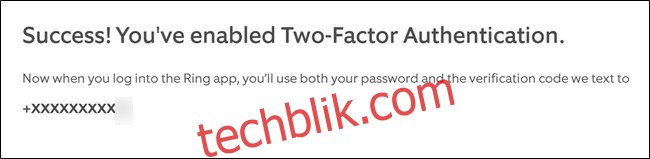
如果因為某些原因您想要停用雙重驗證,重複上述步驟即可關閉這項額外的安全性措施。
在行動應用程式中啟用雙重驗證
如同變更密碼,在Ring的行動應用程式中啟用雙重驗證也非常容易。如同先前所述,下方的螢幕截圖是在iPhone上拍攝的,但Android和iPad上的步驟相同。
首先,在您的行動裝置上開啟Ring應用程式。
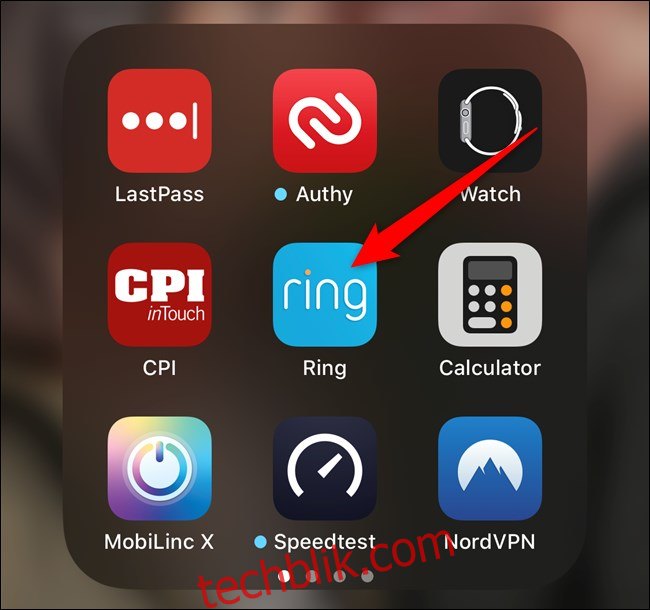
在主畫面中,點擊左上角的漢堡圖示以開啟選單。
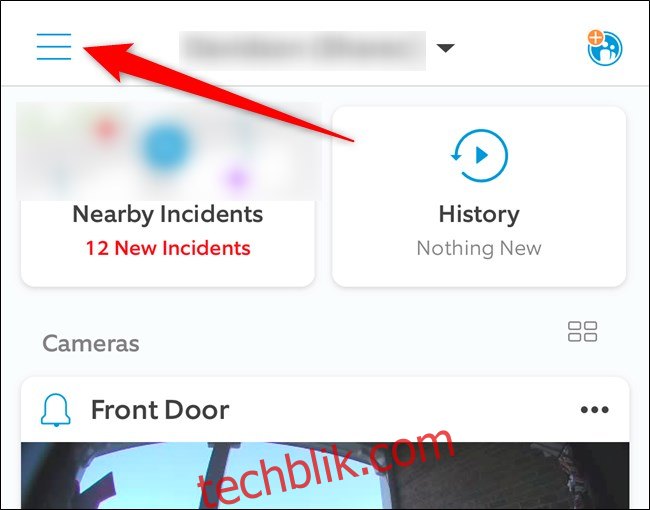
在列表中選擇中間的「帳戶」選項。
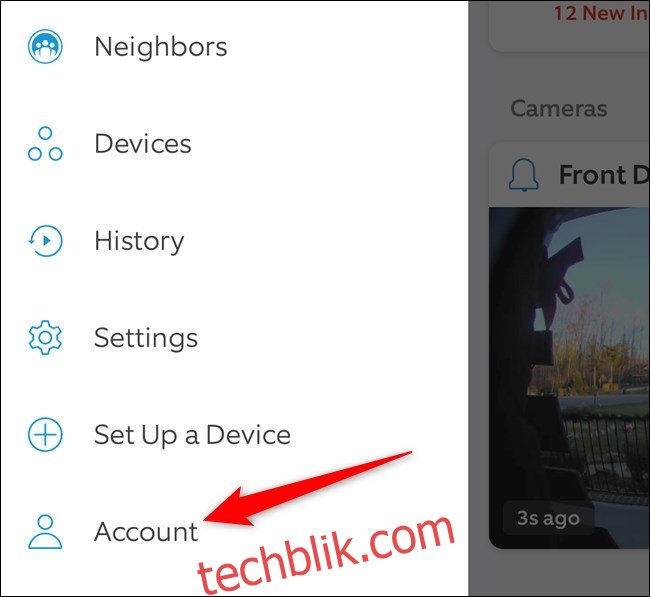
您可以在「增強安全性」標題下找到雙重驗證設定。點擊「關閉」以開始設定程序。
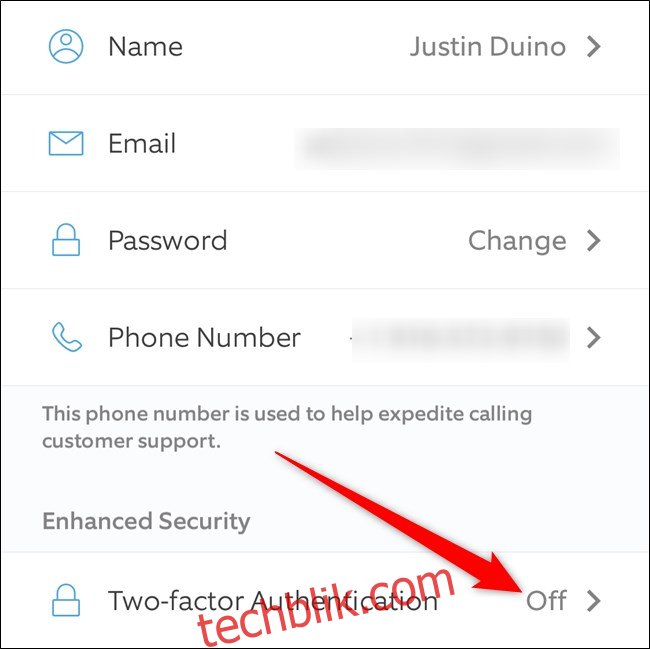
Ring應用程式現在會說明什麼是雙重驗證,以及它將如何影響您的帳戶。點擊「繼續」按鈕繼續。
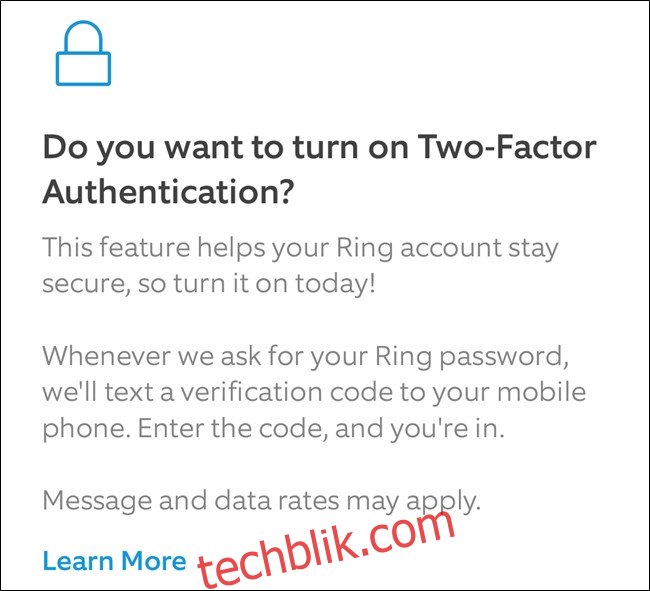
您現在需要驗證您的身分。輸入您的電子郵件地址和密碼,然後選擇「繼續」按鈕。
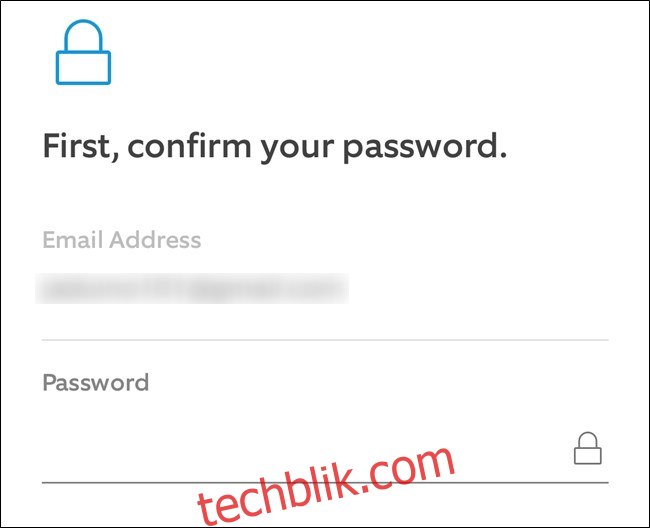
現在,輸入您想要用於雙重驗證的電話號碼,然後點擊「繼續」按鈕。
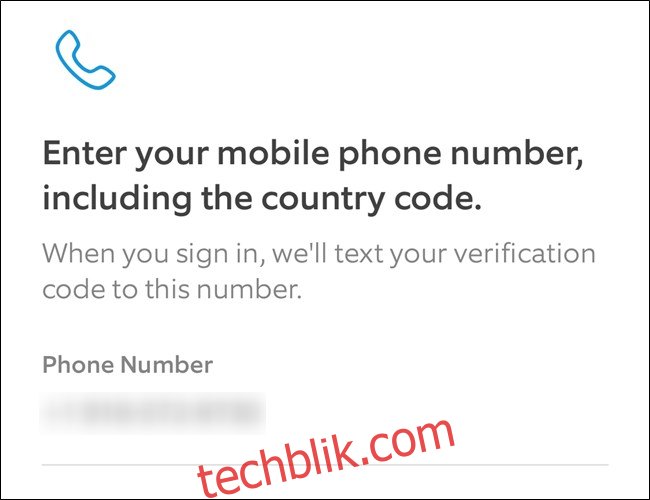
幾秒鐘後,您將會收到一封包含六位數驗證碼的簡訊。複製驗證碼,將其輸入至Ring應用程式中,然後點擊「驗證」按鈕。
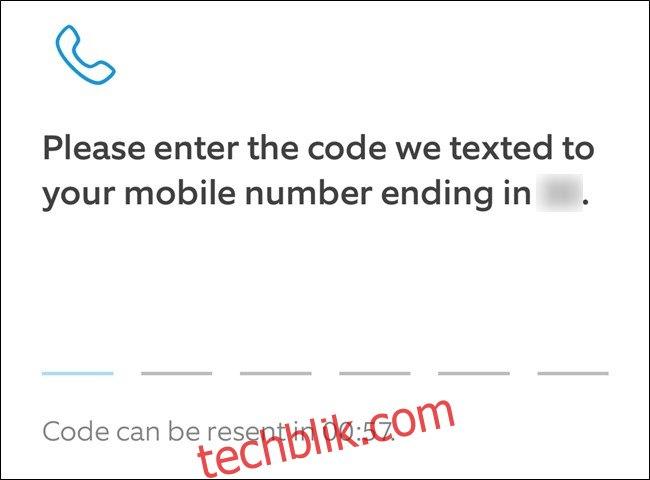
完成了!您已成功在Ring帳戶上啟用了雙重驗證。您現在可以選擇「繼續」按鈕,返回應用程式的設定選單。
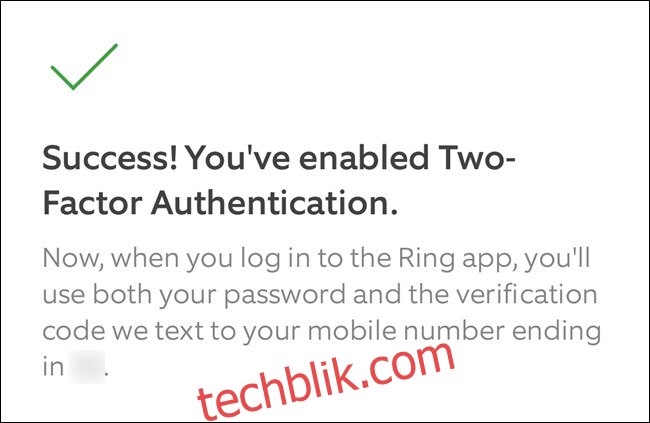
如果您想要停用雙重驗證,並取消額外的安全性保護,請重複上述步驟。